
Sisukord:
- Autor John Day [email protected].
- Public 2024-01-30 08:45.
- Viimati modifitseeritud 2025-01-23 14:40.

Ultimate Component Storage System on ainulaadne lahendus elektrooniliste komponentide korraldamiseks ja salvestamiseks. Kohandatud tarkvara võimaldab sisseehitatud otsingufunktsiooniga komponentide kataloogimist, et saada kiire juurdepääs konkreetsetele komponentidele. Iga sahtli kohal olevaid LED -e kasutatakse üksikute või komponentide rühmade asukoha ja oleku näitamiseks.
Tarvikud
Aitäh DFRobotile selle projekti järgmiste osade pakkumise eest!
2 x 5V @ 3A USB toiteallikas
Saadaval siit (sidusettevõtte link):
1 x Raspberry Pi 4 mudel B
Saadaval siit (sidusettevõtte link):
1 x 8,9 "1920 x 1200 IPS puutetundlik ekraan
Saadaval siin (sidusettevõtte link):
1 x WS2812b LED-riba, 30LED/m
Saadaval Ebays
Kõik selle projekti failid leiate minu GitHubist:
Samm: idee

Taust
Mul on alati olnud probleeme oma komponentide korraldamise ja salvestamisega. Ülaltoodud foto näitab minu praeguse komponentide salvestuslahenduse olekut. Kuigi mõnede komponentide paigutamine mitmesse kasti kogu töötoas võib mõne jaoks toimida, on see minu enda töövoos alati ebaefektiivne olnud. Niisiis, ma mõtlesin välja selle probleemi lahendamise projekti.
Idee
Idee oli salvestada kõik komponendid samasse salvestussüsteemi. Salvestussüsteem koosneks paljudest sahtlitest ja iga sahtli kohale oleks paigaldatud LED.
Kasutaja kasutaks salvestussüsteemiga suhtlemiseks kohandatud tarkvara. Kui kasutaja viib läbi komponentide otsingu, kuvab süsteem ekraanil ülemised otsingutulemused. Samal ajal süttivad otsingule vastavad LED -id, näidates seega komponendi asukohta salvestussüsteemis.
Lisaks asukoha kuvamisele näitab LED -ide värv ka iga komponendi olekut (st kogust).
Nõuded
Idee jagati järgmisteks nõueteks, mida selle projekti eesmärk on täita:
Looge väikeste ja keskmise suurusega komponentide jaoks lihtne salvestus- ja taastamissüsteem
Looge tarkvaraliides komponentide kataloogimiseks ja otsimiseks
Kasutage RGB LED -e, et näidata iga komponendi asukohta ja olekut
2. etapp: projekteerimine - salvestussüsteem
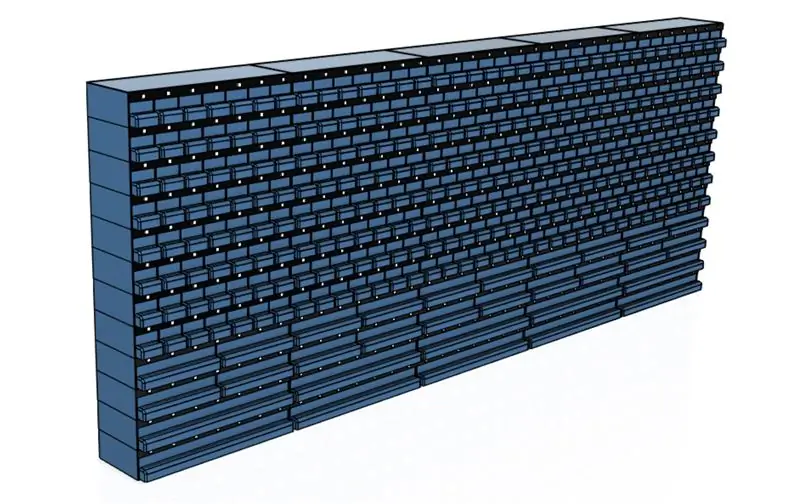
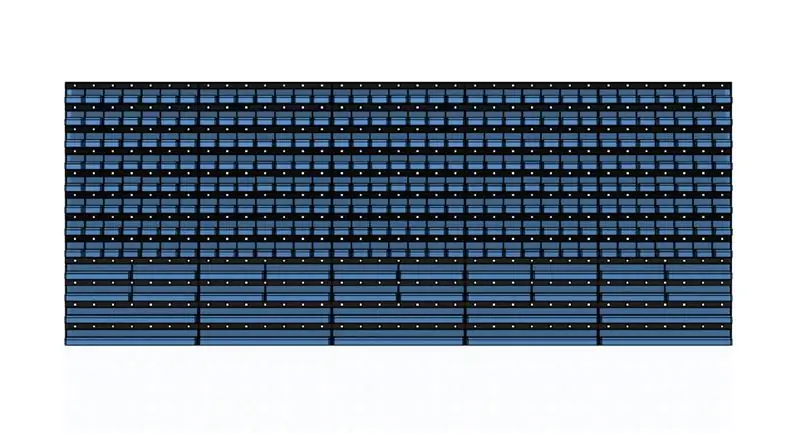
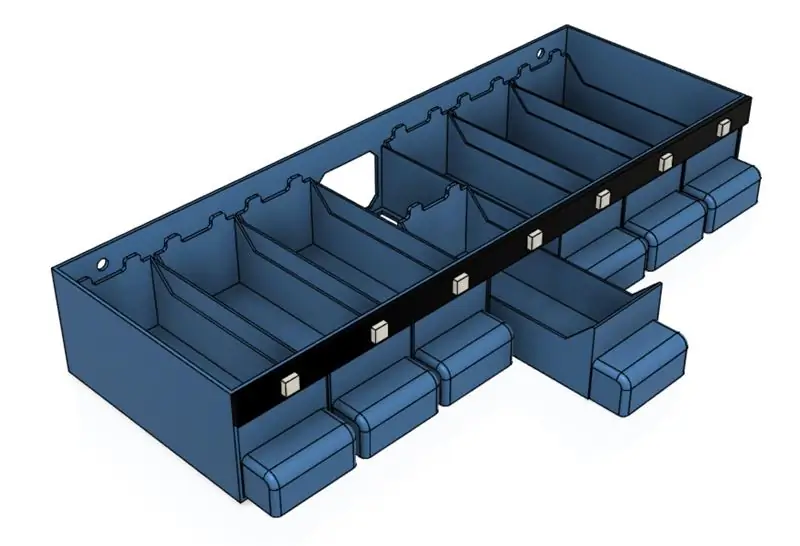
Alustasin salvestussüsteemi enda 3D -modelleerimisega.
Kujundasin salvestussüsteemi erineva suurusega 3D-prinditud sahtlite maatriksi kujul. Sahtlid on paigutatud 35 × 12 võrku, kokku 310 sahtlit. See on piisavalt ruumi kõigi minu praeguste komponentide salvestamiseks ja jätmiseks ruumi edasiseks laiendamiseks.
Sahtlite vahekaugus vertikaalsuunas on mõeldud 10 mm laiuse LED-riba paigutamiseks iga sahtlirea kohale. Vahe horisontaalsuunas on kavandatud võrdseks LED-ribade vahekaugusega. Arvasin, et 30LED/meetri LED-riba kasutamine tagab iga sahtli piisava suuruse.
Kõik sahtlid ja sahtlihoidjad on mõeldud eraldi trükkimiseks ja soovitud konfiguratsiooni kokkupanekuks. Sahtlid on saadaval erinevates suurustes ja mis tahes sahtlite konfiguratsioon töötab tarkvaraga pärast mõningaid koodimuudatusi.
Hõõgniidi tarbimise ja printimisaja minimeerimiseks on kõigi 3D-prinditud osade seinapaksus viidud miinimumini. Pärast kokkupanekut on kogu hoiustamisüksus piisavalt vastupidav, et mahutada enamikku kergeid ja keskmise kaaluga komponente.
3. samm: disain - kuvar
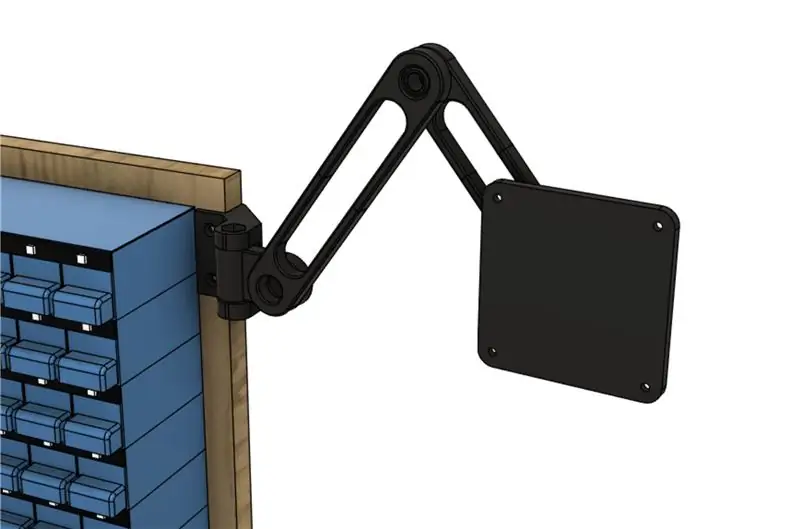
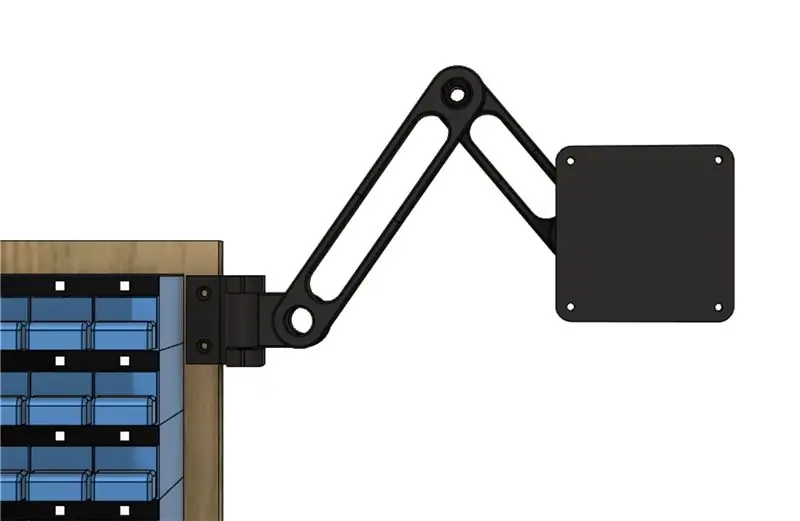
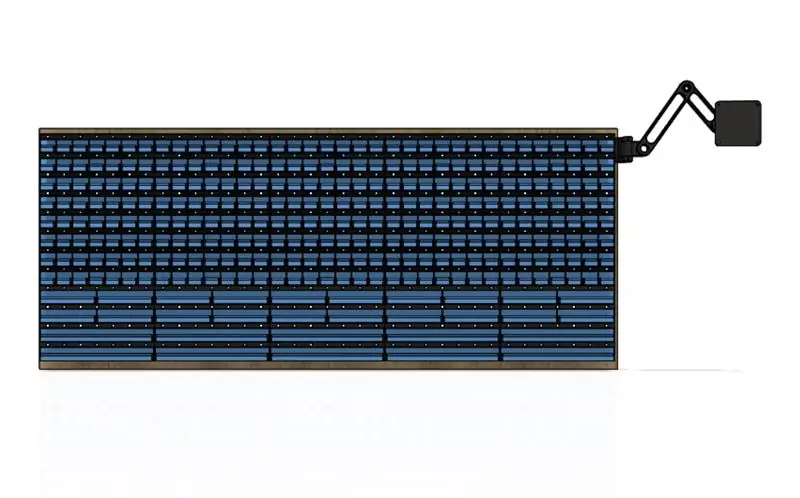
Kuna salvestussüsteem nõuab kasutajaliidese jaoks HDMI -ekraani, otsustasin kujundada reguleeritava käe ekraani ja elektroonika kinnitamiseks.
Kõik ekraanivarre osad olid kavandatud 3D-printimiseks ja monteeritud M8 poltide ja mutritega. Ekraanivars on mõeldud HDMI -ekraani, Raspberry Pi ja kogu juhtmestiku hoidmiseks.
Ekraanivarre osad põhinesid sellel Thingiverse'i disainil.
Samm: 3D-printimine ja maalimine



Pärast kõigi osade 3D -modelleerimist oli aeg hakata sadu sahtleid printima.
Selle projekti kõigi 3D-prinditud osade jaoks kasutasin oma Prusa MK2S-i. Kasutasin PLA hõõgniiti, mille kihi kõrgus oli 0,2 mm ja täidis 0%.
Tugimaterjali oli vaja ainult keskmise suurusega sahtlihoidikul ja suure sahtlihoidikul. Määrasin ideaalseks tolerantsiks sahtlite ja sahtlihoidjate vahel 0,2 mm. Läbisõit võib suuresti sõltuda teie 3D-printerist.
Pärast kõigi eraldi osade printimist kasutasin superliimi, et kõik sahtlihoidjad 35 × 12 võrku kokku panna.
Mul ei olnud piisavalt sama värvi hõõgniiti, nii et otsustasin lisada musta värvi kihi, et anda salvestussüsteemile ühtlane välimus.
Võrdluseks: kogu minu 35 × 12 salvestussüsteem koos 310 sahtliga nõudis printimiseks umbes 5 kg hõõgniiti.
Samm: elektroonika

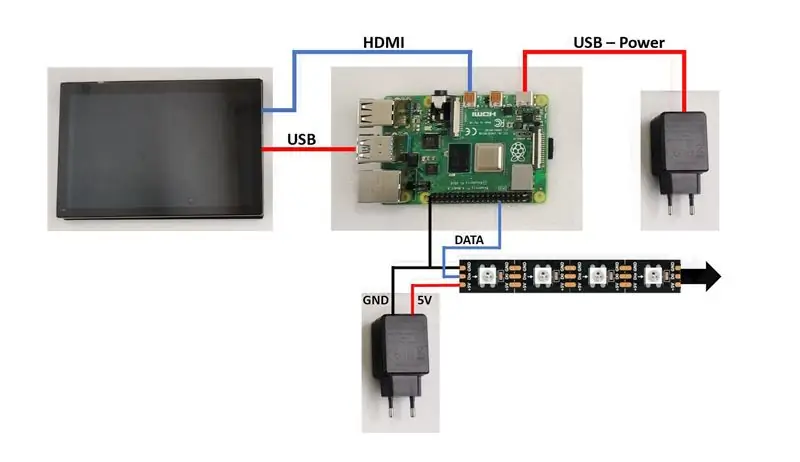
Elektroonika osas oli riistvara valik üsna lihtne.
Kasutajaliideseks valisin HDMI -kuvariga ühendatud Raspberry Pi 4 mudeli B. Võite kasutada ka peata Raspberry Pi ja liidestada süsteemiga SSH kaudu. Raspberry Pi vanemad versioonid võivad töötada ka siis, kui nad suudavad käivitada Python 3. Selles projektis kasutatud Neopixeli raamatukogu ei toeta Python 2.
Valisin LED-ide jaoks ilma erilise põhjuseta 30LED/m, WS2812b, LED-riba. Teised LED-ribad töötavad ka siis, kui Neopixeli raamatukogu neid toetab.
Juhtmete osas kasutatakse Raspberry Pi, ekraani ja valgusdioodide toiteks kolme USB-C kaablit. Ekraani ja Raspberry Pi ühendamiseks kasutatakse HDMI -kaablit.
Fotol näidatud Arduino Uno ja USB -kaabel on valikulised. Võite saata andmed Arduinole jada kaudu ja kasutada seda LED -kontrollerina. Lihtsuse huvides otsustasin selles projektis Arduinot mitte kasutada.
Hea projekteerimistava oleks lisada LED -de andmereale taseme nihutaja, kuna Raspberry Pi GPIO on ainult 3V3. Mul pole siiani probleeme olnud, kuid kui see juhtub, rakendan midagi sellist nagu "74AHCT125 Quad Level-Shifter".
Siin on juhend Neopixeli kasutamiseks koos Pythoni ja Raspberry Pi -ga.
6. samm: tarkvara ülevaade
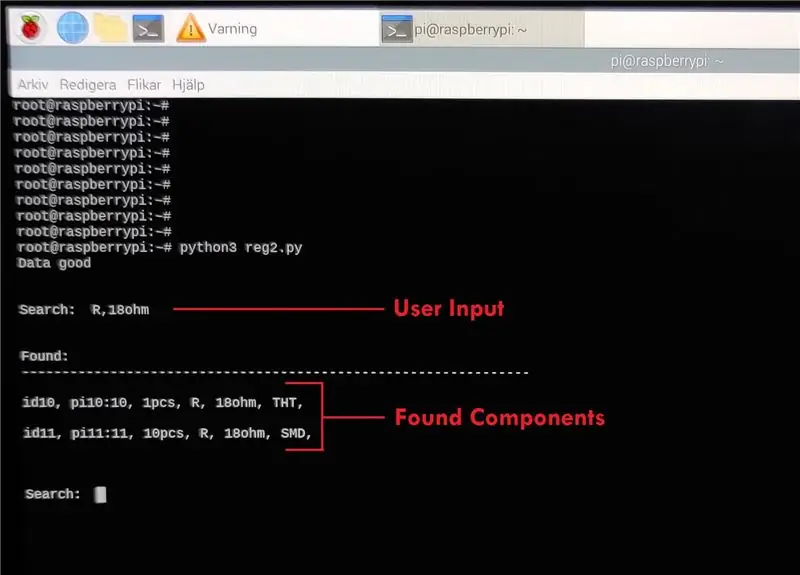
Kuigi kõiki osi trükiti 3D-vormingus, töötasin tarkvara kallal, mis juhib kogu süsteemi.
Tarkvara on kirjutatud Python 3 -s ja on mõeldud töötamiseks Raspberry Pi konsoolirakendusena. Tarkvara funktsionaalsuse võib jagada järgmisteks osadeks:
- Lugege kasutaja sisendit
- Loe failist / kirjuta faili
- Väljendage tulemused konsoolile ja valgusdioodidele
Allpool kirjeldan iga sammu lihtsustatult.
Lugege kasutaja sisendit
Kui kasutaja sisend on vastu võetud, kasutatakse kasutajate päringu määramiseks rea regexi avaldisi. Kasutajal on valida järgmiste funktsioonide vahel:
| Funktsioon | Kõne näide |
|---|---|
| Loetlege kõik komponendid: | kõik |
| Otsi komponenti ID järgi: | ID22 |
| Otsi komponenti parameetrite järgi: | R, 22, SMD |
| Komponendi koguse muutmine: | ID35+10 |
| Lisage uus komponent: | PI89: PI90, 100 tk, C, 470u, SMD: lisage |
| Eemaldage olemasolev komponent: | ID10: rm |
| Süntaksi abi: | abi |
Loe failist / kirjuta faili
Komponendi andmed salvestatakse.txt -faili. Sõltuvalt sisendist otsib tarkvara failist andmeid või kirjutab faili uued andmed. Komponentide eemaldamisel, lisamisel või muutmisel kirjutatakse uued andmed.
Väljendage tulemused
Tarkvara edastab toimingu tulemused konsoolile. Kui otsing on läbi viidud, genereerib ja väljastab see samal ajal ka LED -andmeid.
7. samm: andmestruktuur
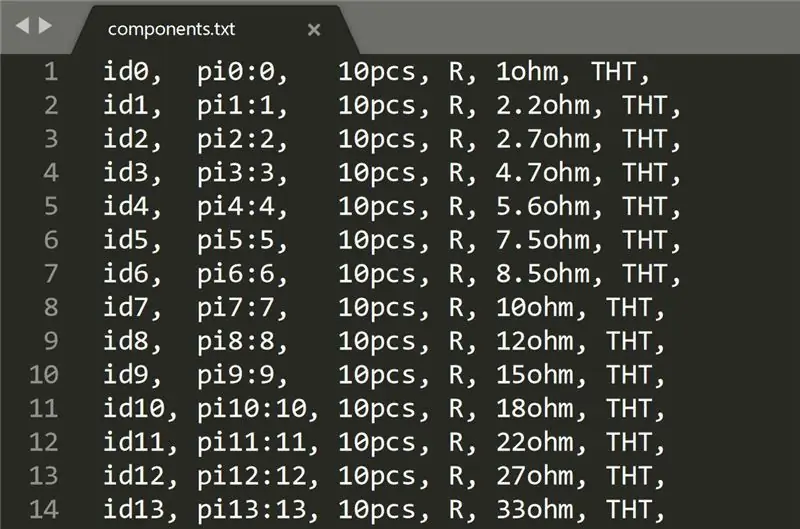
. Txt -faili komponentide andmed järgivad kindlat struktuuri. Iga faili rida sisaldab teavet ühe süsteemi salvestatud komponendi kohta. Iga komponent koosneb mitmest parameetrist, mis on eraldatud komaga.
Mõned parameetrid on kohustuslikud ja tarkvara kasutab neid komponentide asukoha ja LED -värvide jälgimiseks. Seetõttu peavad nad järgima kindlat vormingut.
Kohustuslikud parameetrid ja nende vormingud on järgmised:
-
ID (vormingus IDX, kus X on üks või mitu numbrit)
ID toimib iga komponendi kordumatu identifikaatorina. Seda kasutatakse komponentide otsimisel ja kustutamisel
-
PI (vormingus PIX: X, kus X on üks või mitu numbrit)
PI kirjeldab, millised LED -id millisele komponendile vastavad
-
Kogus (vormingus Xpcs, kus X on üks või mitu numbrit)
Kogust kasutatakse iga komponendi LED -värvi määramiseks
Muud parameetrid on mõeldud lihtsalt kasutajale. Tarkvara ei pea nendega suhelda ja seetõttu on nende vorming valikuline.
8. samm: kokkupanek - elektroonika


Koostu võib jagada kaheks osaks, millest esimene osa on kuvar ja elektroonika.
Panin 3D-prinditud osad kokku vajalike poltide ja mutrite abil. Seejärel kinnitasin 3D-prinditud käe 4 mm kruvide abil HDMI-ekraanile. Raspberry Pi kinnitati sobivasse kohta ja juhtmestik ühendati vastavalt skeemile jaotises "5. samm: elektroonika".
Juhtmeid üritati juhtida kaabli abil, keerates need ümber ekraani kronsteini. Ma kasutasin kaablisidemeid, et juhtida toite- ja andmekaableid mööda kuvari ülejäänud salvestussüsteemiga ühendamiseks.
9. samm: kokkupanek - salvestussüsteem




Kokkupaneku teine osa on salvestussüsteem ise.
Kaasasolevate kruviaukude abil kinnitasin kõik eraldi sahtlisõlmed värvitud vineeritükile, mis toimib tagalauana.
Pärast seda kinnitasin igale reale LED-ribad ja ühendasin kõik read kokku üheks LED-ribaks. LED-riba iga rea ja suuna konfiguratsioon ei oma tähtsust, kuna seda saab tarkvara abil uuesti konfigureerida.
Kokkupaneku lõpetamiseks kinnitasin kuvari koos elektroonikaga vineerplaadi küljele.
Sorteerisin kõik komponendid uude koju ja lisasin need.txt -failide andmebaasi.
Samm 10: Järeldus



Projekt on nüüd lõppenud ja mul on selle üle väga hea meel!
Mul on olnud aega oma uut salvestussüsteemi kasutada vaid paar päeva ja see on suurepäraselt töötanud. Mul on hea meel näha, kuidas see süsteem muudab minu töövoogu tulevikus, kuna see oli kogu selle projekti eesmärk.
Loodan, et teile meeldis see projekt ja kui teil on mõtteid, kommentaare või küsimusi, jätke need allpool.
Soovitan:
Jootmine aukude komponentide kaudu - Jootmise põhitõed: 8 sammu (piltidega)

Jootmine aukude komponentide kaudu | Jootmise põhitõed: Selles juhendis arutlen mõningaid põhitõdesid läbi aukude komponentide trükkplaatidele jootmise kohta. Eeldan, et olete juba vaadanud minu Soldering Basics sarja kahte esimest juhendit. Kui te pole tutvunud minu sisuga
Komponentide testija UNO kilp: 5 sammu (koos piltidega)

Komponentide testija UNO Shield: Hola Folks !! Varasemates komponentide testimisprojektides - komponenditester võtmehoidjas ja USB -komponentide tester - sain palju kommentaare ja sõnumeid, milles paluti komponenditestri Arduino -ühilduvat versiooni. Ootamine on lõppenud! Esitleme C
USB -komponentide tester: 8 sammu (piltidega)

USB -komponentide tester: elektroonikainsenerina tahtsin alati kaasaskantavat komponentide testerit, mis suudaks testida kõiki elektroonilisi komponente. 2016. aastal ehitasin endale Markus F. ja Karl-Heinz Kübbeleri AVR TransistorTester põhjal komponenditesteri
Komponentide testija võtmehoidjas: 6 sammu (koos piltidega)

Komponentide testija võtmehoidjas: elektroonikainsenerina tahtsin alati kaasaskantavat komponentide testerit, mis saaks testida kõiki elektroonilisi komponente. Aastal 2016 ehitasin endale Markus F. ja Karl-Heinz Kübbeleri AVR TransistorTester põhjal komponenditestija
Elektrooniliste komponentide tester (kena ümbrisega): 5 sammu (piltidega)

Elektroonikakomponentide tester (kena ümbrisega): kas teil on kunagi olnud vigane ja/või katkine seade ning olete mõelnud, et "mida ma saan sellest jamadest taastada"? See juhtus minuga mitu korda ja kuigi ma suutsin enamuse riistvarast tagasi saada, ei suutnud ma enamikku tagasi
